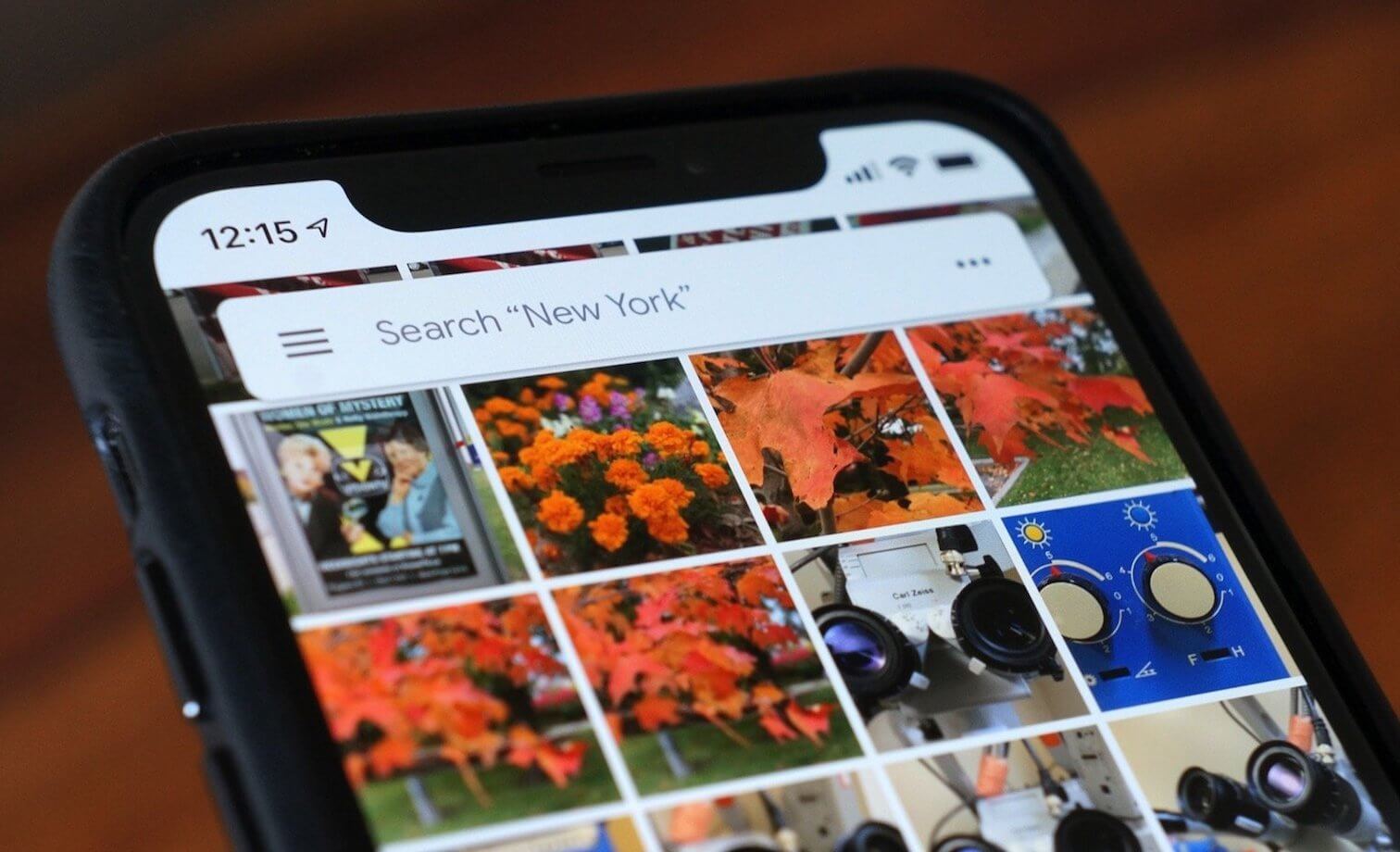Google heeft vandaag aangekondigd dat het vanaf 1 juni 2021 onbeperkte opslag in Google Foto’s zal uitschakelen. Daarna tellen alle foto’s en video’s die gebruikers naar de cloud uploaden mee voor de limiet van 15 GB. Dit volume zal trouwens worden gebruikt door andere Google-services: Google Drive, Gmail, enz. Hoewel alle inhoud die vóór de nieuwe regels naar Google Foto’s is geüpload, de limiet niet zal verbruiken, zullen velen waarschijnlijk willen overstappen naar een andere service. Ik vertel je hoe je het gemakkelijk en eenvoudig kunt doen.
Als je voor jezelf de beslissing hebt genomen dat je al je foto’s wilt overzetten naar een andere dienst of gewoon wilt stoppen met het gebruik van Google Foto’s, heb je twee opties, afhankelijk van welke je kiest.
Afbeeldingen overzetten van Google Foto’s
Weinig mensen weten dat Google Foto’s een standaard tool heeft om alle foto’s en video’s over te zetten. Dankzij hem wordt alle inhoud automatisch overgebracht naar de nieuwe site. Het is erg handig. Een ander ding is dat “Google Foto’s” slechts één service ondersteunt: Microsoft’s OneDrive. Het belangrijkste nadeel is dat het geen gratis abonnement heeft zoals Google Drive, dus het publiek is niet zo groot als het zou kunnen zijn. Maar de overdrachtsmethode is nog steeds de moeite van het onderzoeken waard:
Volg deze link en kijk in de lijst voor “Google Foto’s”; Selecteer op de servicekaart “Meer” – “Foto overzetten”;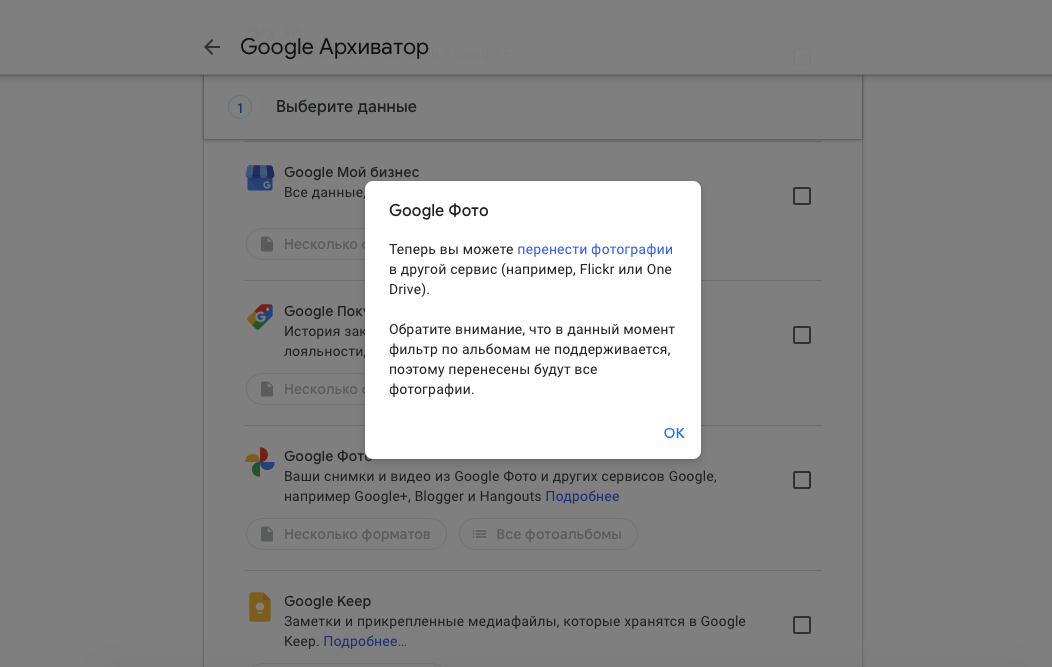
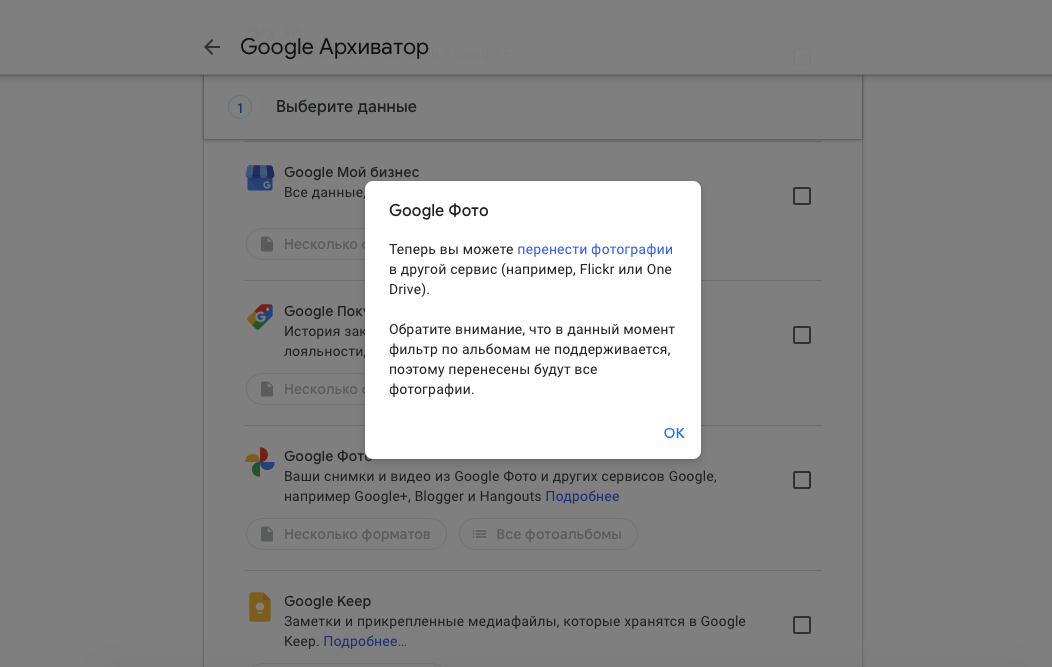
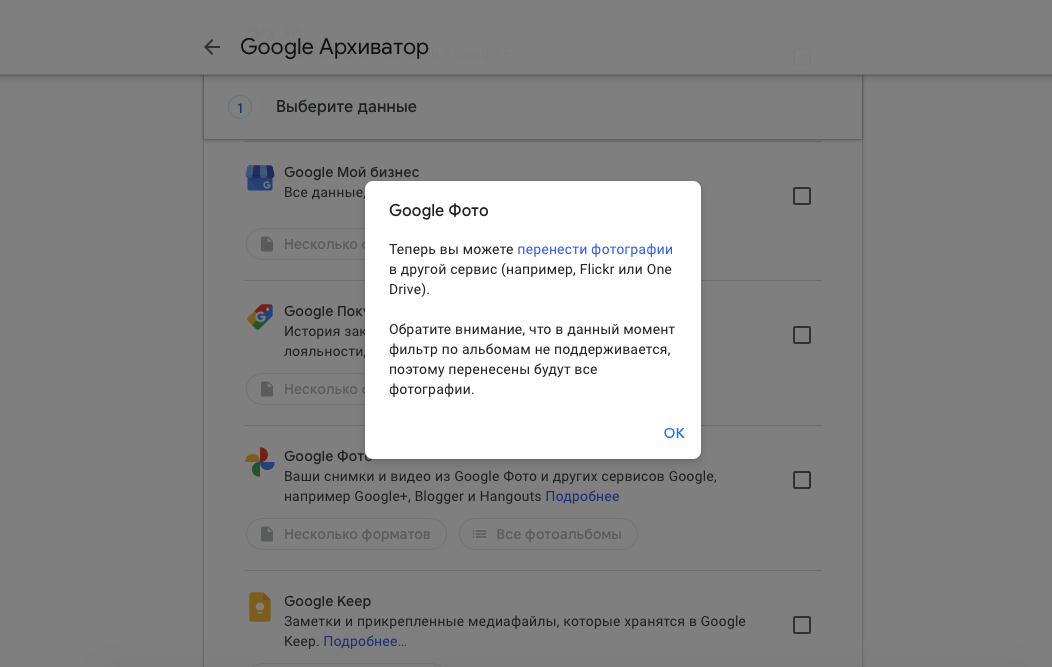
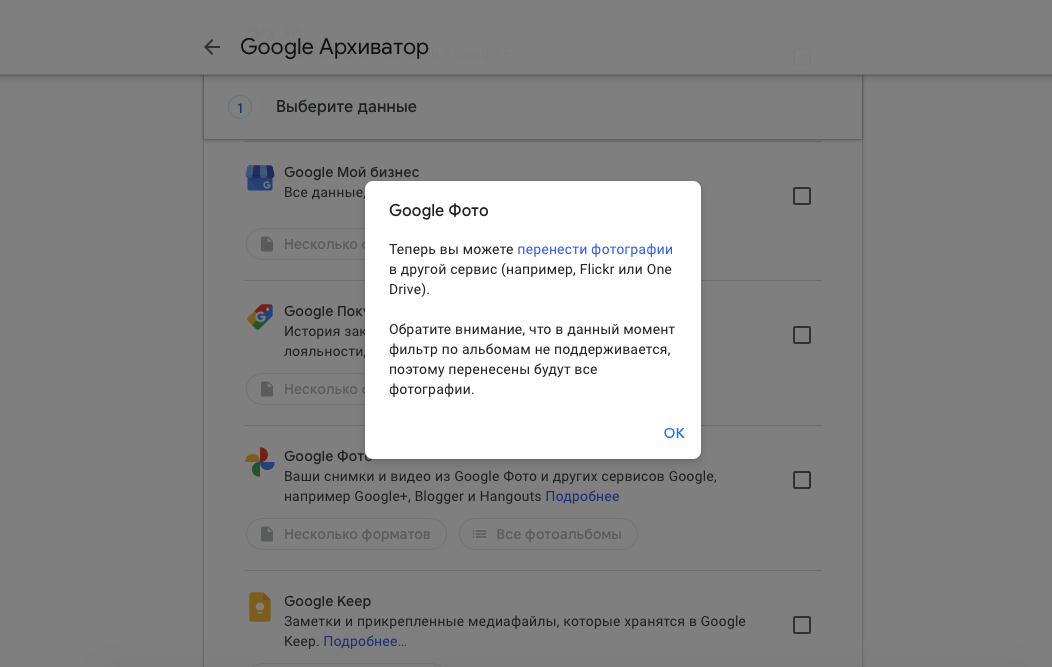
Hoewel Google Foto’s de mogelijkheid heeft om inhoud rechtstreeks naar OneDrive over te zetten, biedt Microsoft geen onbeperkte opslag voor foto’s en video’s in de cloud. Houd hier rekening mee bij het beslissen over een overstap.
Hoe u uw foto’s kunt downloaden van Google Foto’s
Als u niet tevreden bent met de overdracht naar OneDrive, kunt u een andere service kiezen. Ik zal je laten zien hoe het allemaal werkt met Yandex.Disk als voorbeeld. Wat ik er zo leuk aan vind, is dat het, net als Google Foto’s, onbeperkte opslagruimte biedt voor foto’s en video’s die automatisch worden geüpload. Het maakt niet uit vanaf welk apparaat de download wordt gedaan, vanaf een mobiel of vanaf een computer, want Yandex.Disk heeft een applicatie voor zowel Android/iOS als macOS/Windows.
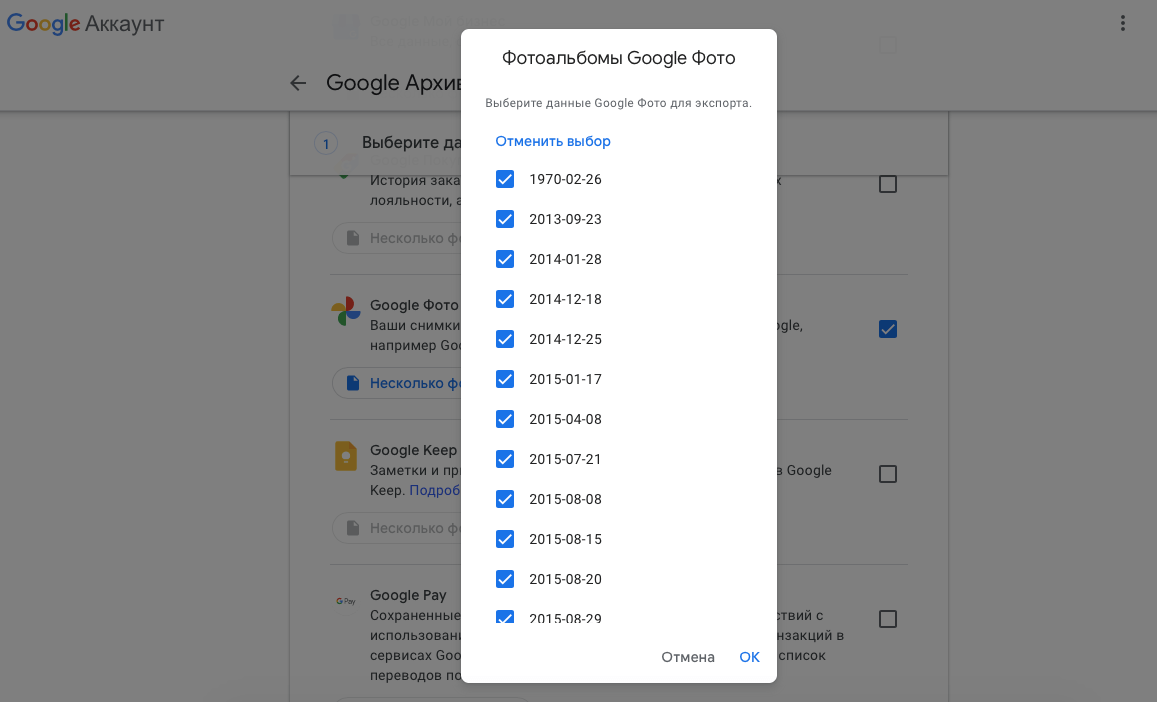
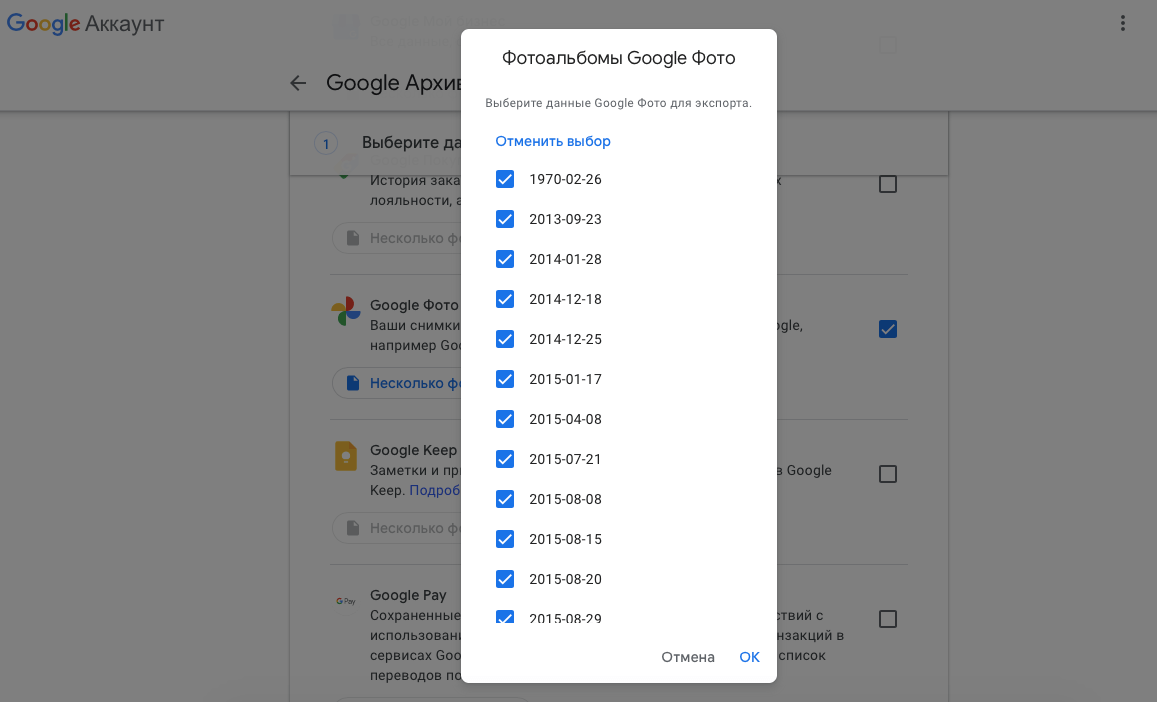
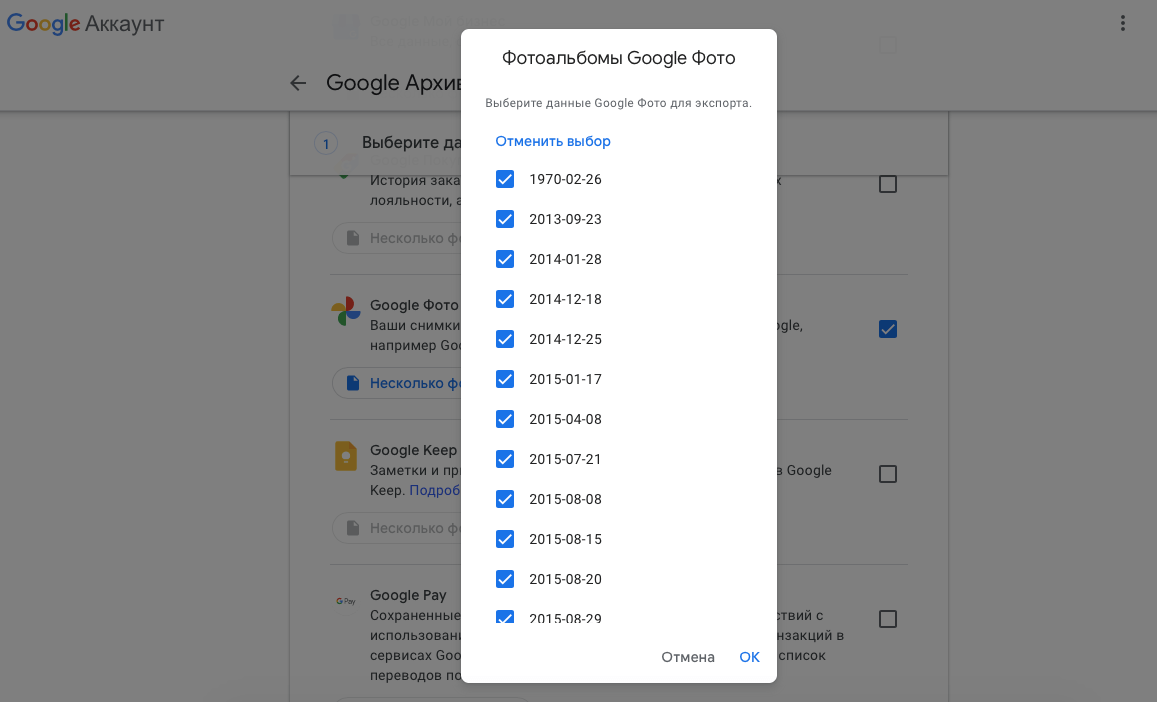
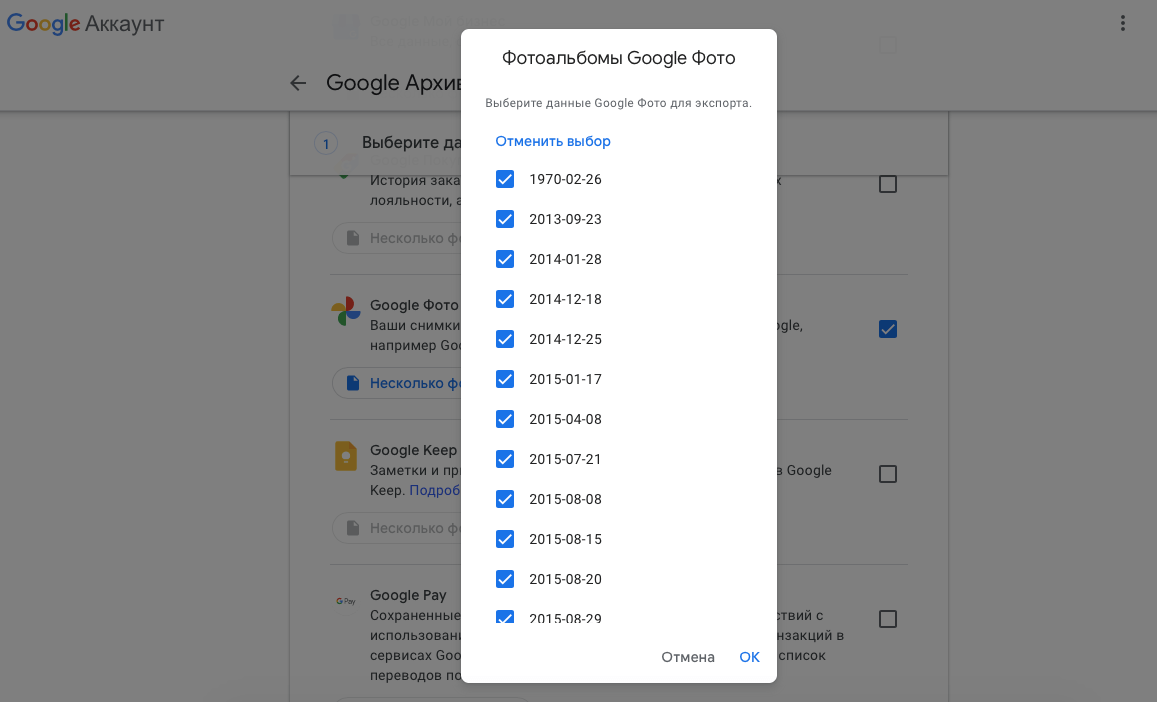
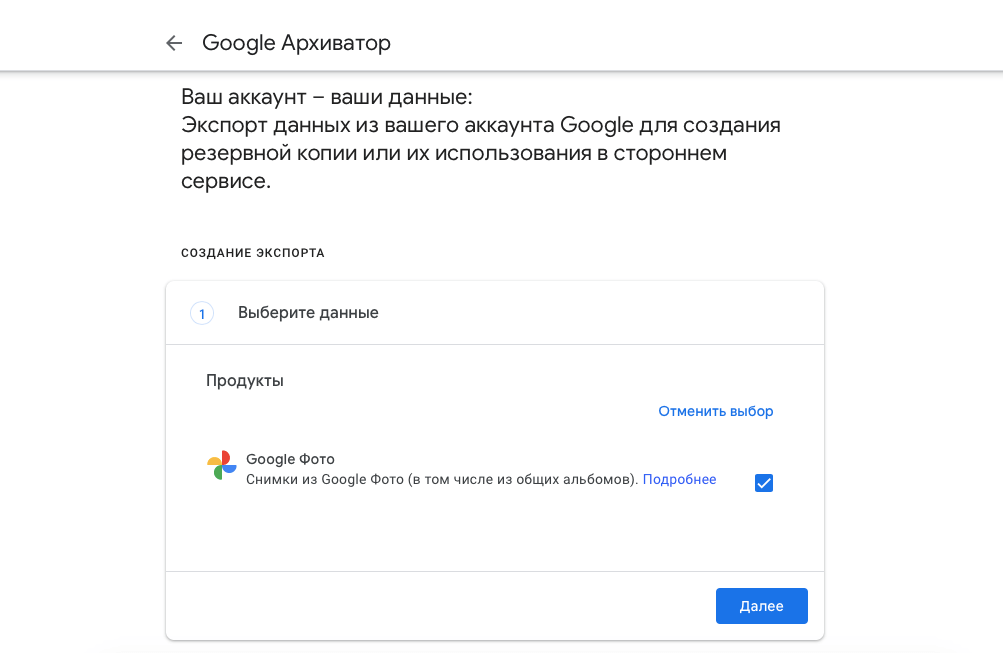
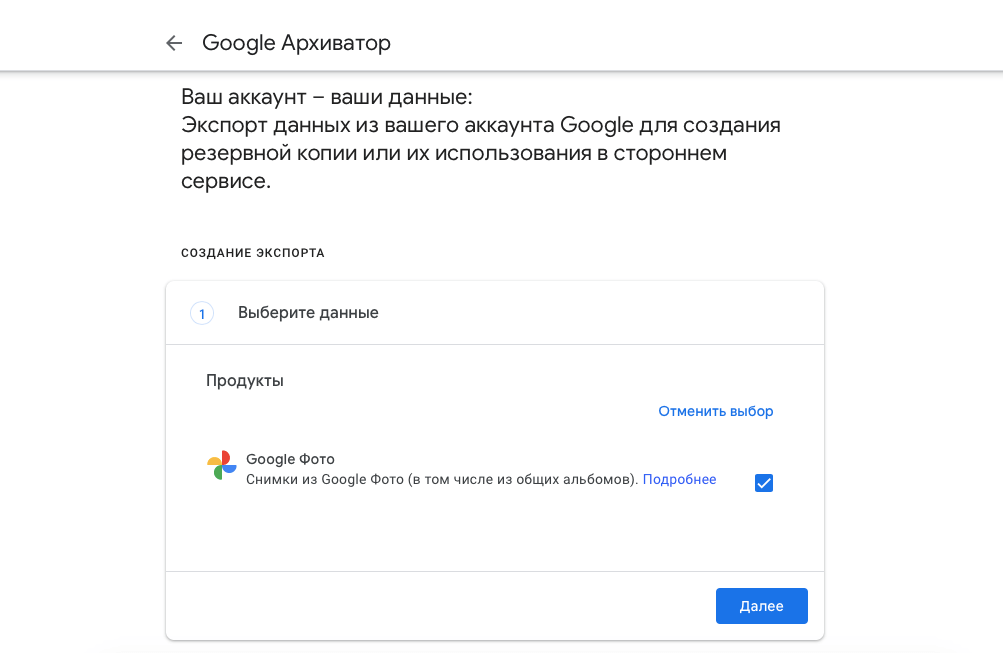
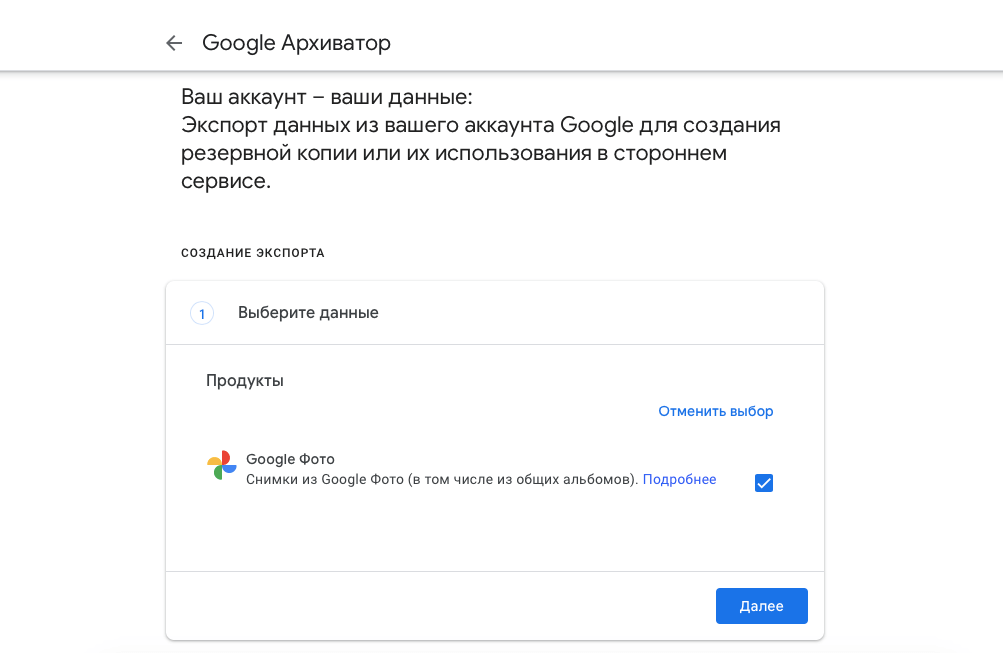
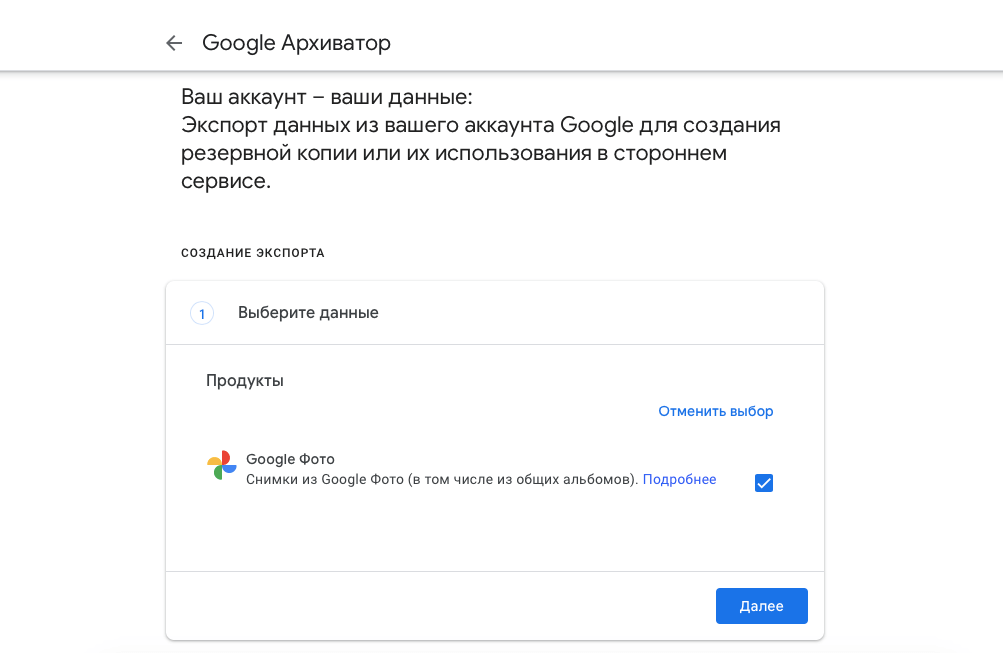
Onpersoonlijke opslag van foto’s op Yandex.Disk
Nu moet je de Yandex.Disk-applicatie installeren, maar niet op je computer, maar op je smartphone. Dit is waarom:
Doorloop autorisatie of registreer als u geen account heeft; Activeer de automatische oplaadfunctie wanneer je hem voor de eerste keer aanzet;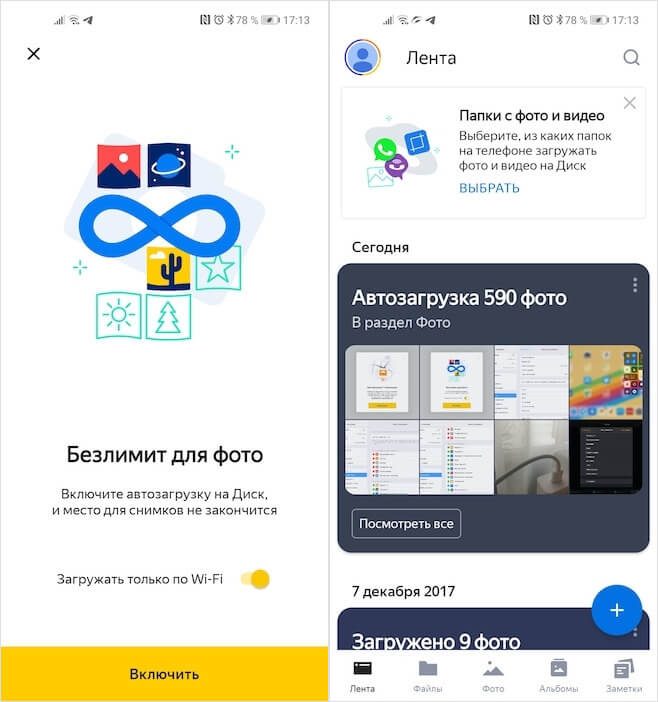
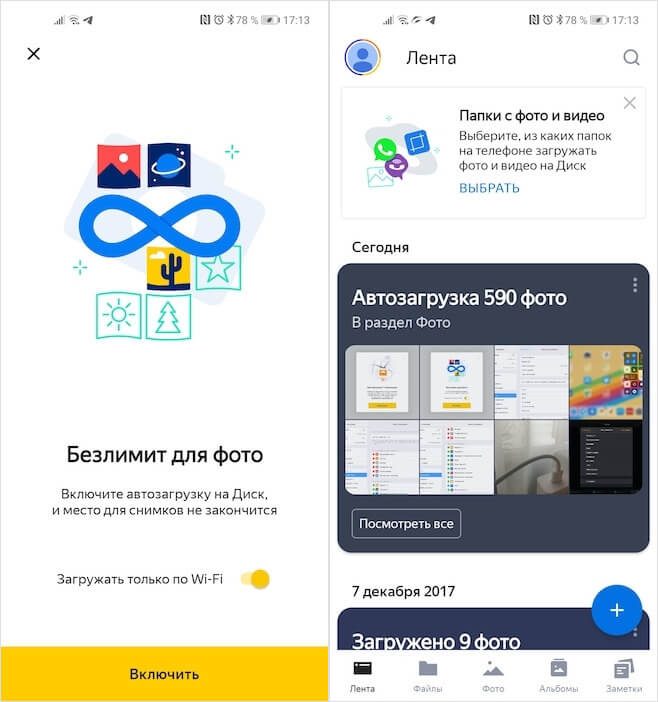
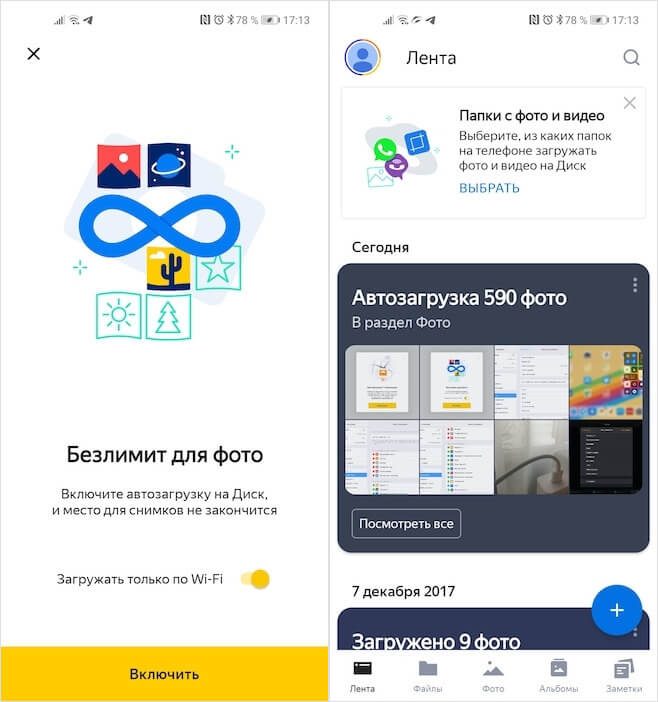
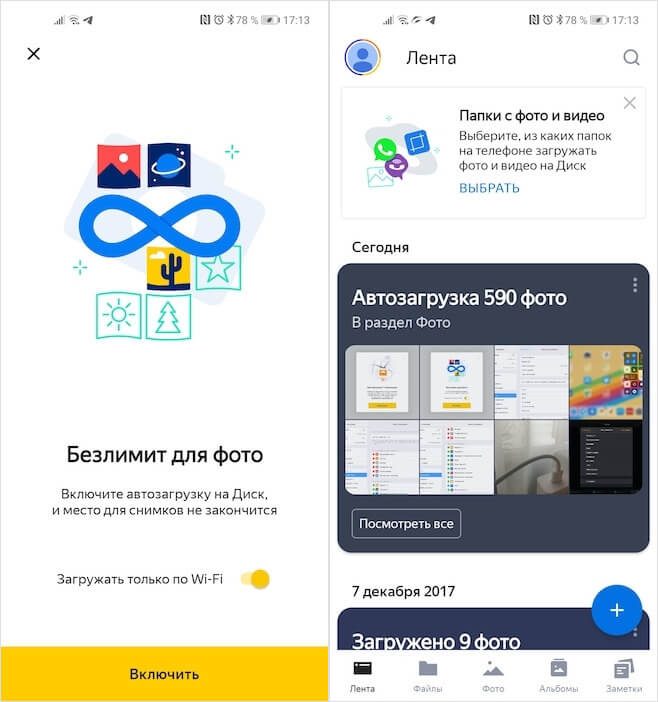
Eerlijk gezegd is de methode niet de gemakkelijkste, maar wel effectief en consistent. Dat wil zeggen, als u al deze manipulaties slechts één keer hebt uitgevoerd, wordt u niet langer gevraagd om ze te herhalen. Vanaf dit punt worden alle foto’s en video’s die in het geheugen van uw apparaat verschijnen automatisch geüpload naar de cloud en vervolgens aangeboden voor verwijdering om reguliere opslagruimte vrij te maken.